- ホーム
- /
- 投稿記事

Cisco IP Phone で利用可能な Webex 機能
 この記事の内容
この記事の内容 フィードバックがある場合
フィードバックがある場合Webex Calling に登録されている Cisco PhoneOS 電話機や Cisco MPP デバイスを含む Cisco IP 電話機をオンボードして、Webex Cloud にも接続できます。
Webex Cloud に接続したときに利用できる追加機能はデバイスの種類によって異なりますが、次のような機能が含まれます。
- ボタン1つで参加
- Webex ミーティングへのアクセス
- Webex ディレクトリと連絡先の検索
- Webex ユーザープレゼンス
- 保守性リクエスト
| Webex 機能 | 機能の説明 | サポートされているデバイス |
|---|---|---|
| Webex オンボーディング* | デバイスは、新しいオンボーディングプロセスの一部として、Webex Webex Calling オンボーディングされます。 |
すべての MPP シリーズ (8800/7800/6800) Cisco PhoneOS電話( 8875/9800 シリーズ) |
| Webex ディレクトリ | すべての Webex デバイスと Webex アプリ間で完全に同期されたディレクトリ エクスペリエンス。 |
MPP 8800シリーズのみ Cisco PhoneOS電話( 8875/9800 シリーズ) |
| Webex 通話履歴 | すべての Webex デバイスと Webex アプリにわたる統合された通話履歴。 |
MPP 8800シリーズのみ Cisco PhoneOS電話( 8875/9800 シリーズ) |
| Webex ライフサイクル管理 | 再起動とレポートの問題のサポート (PRT リクエストのアップロード) |
すべての MPP シリーズ (8800/7800/6800)。詳細については、 ユーザーのデバイスの管理 を参照してください。 Cisco PhoneOS電話( 8875/9800 シリーズ) |
| Webex ディレクトリ検索 | MPP デバイスは Webex 連絡先の Webex ディレクトリを検索できます。 |
すべての MPP シリーズ (8800/7800/6800) Cisco PhoneOS電話( 8875/9800 シリーズ) |
| Webex 統合通話履歴 |
MPP デバイスは、Webex からの通話履歴、Webex ビデオ デバイスや Webex アプリを含むすべてのデバイスからの通話を受信します。 Webex 統合通話履歴はワークスペースではサポートされていません。ワークスペースの通話履歴を有効 にするには、管理者はデバイス設定機能を使用して、通話履歴パラメータをデバイスのローカル通話履歴に設定する必要があります。 |
すべての MPP シリーズ (8800/7800/6800) Cisco PhoneOS電話( 8875/9800 シリーズ) |
Cisco IP電話デバイスのオンボード
次の方法を使用して、Cisco PhoneOS IP 電話デバイスと Cisco MPP デバイスを Webex Calling プラットフォームにオンボードできます。
-
MAC アドレスまたはアクティベーション コードを使用して、新しいデバイスを Webex Calling プラットフォームにオンボードします。オンボーディング中、デバイスは Webex Calling プラットフォームと Webex Cloud の両方に接続します。
Control Hub を使用してオンボードする方法の詳細については、 「 Webex Calling デバイスの構成と管理」を参照してください。
-
Webex Calling プラットフォームにすでに登録されているデバイスをオンボードし、Webex Cloud にも接続します。
Cisco MPP デバイスは、次の画像に示すように クラウド アイコンを表示して Webex 接続を示します。

電話OS デバイスで Webex 接続ステータスを確認する手順は次のとおりです。
-
歯車 ボタンを選択します。
-
問題と診断を選択します。
-
Webex接続の詳細を選択します。
さまざまな Webex 接続のリストとそのステータスが表示されます。
Cisco PhoneOS 電話機および MPP デバイスのステータス インジケーター
デバイス ページでは、Control Hub に SIP 登録ステータスと Webex 接続ステータスの両方が表示されます。
| 1 | |||||||||||||||||||||||||||||||||||||
| 2 |
デバイス に移動し、確認するデバイスを選択します。 デバイス ページには、デバイスのリストとその現在のステータスが表示されます。必要なフィルターを指定してデバイスを検索できます。
| ||||||||||||||||||||||||||||||||||||
| 3 |
デバイス名の下にあるデバイスの現在のステータスを確認します。利用可能なステータスは次のとおりです。
PhoneOS IP電話の登録問題の表示 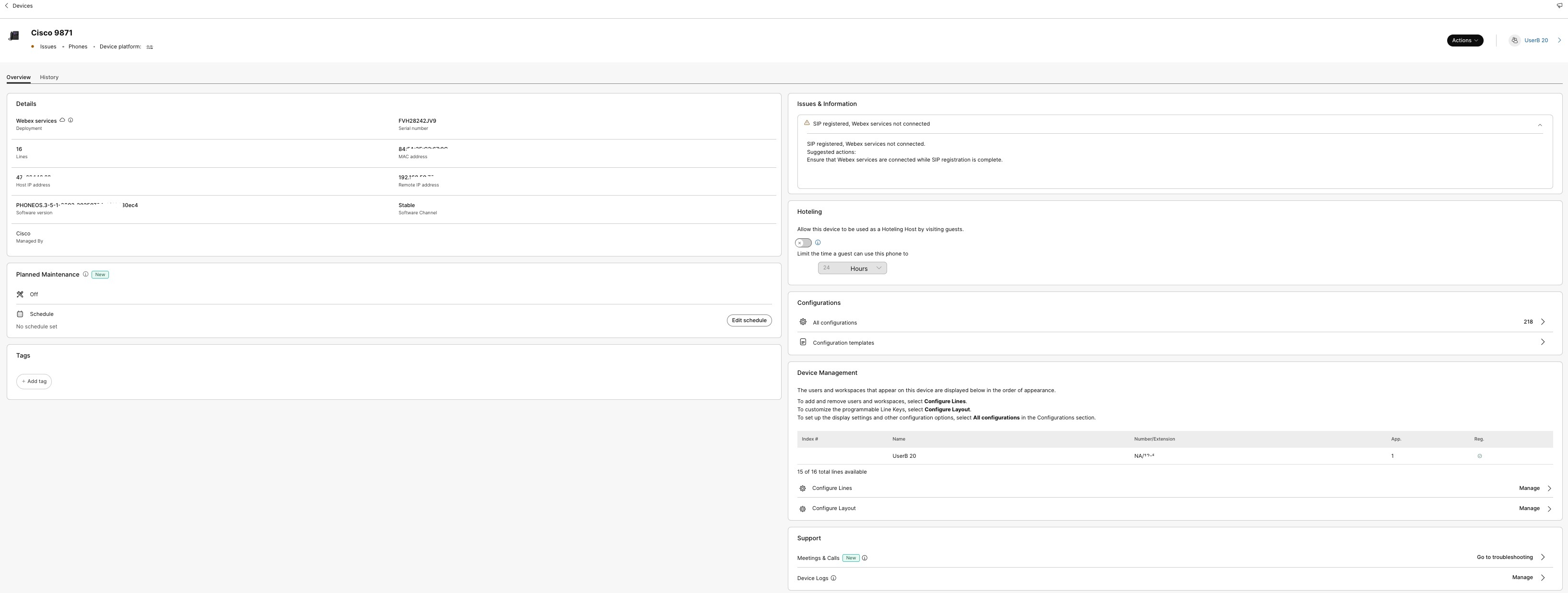 MPP電話機に問題が表示されない | ||||||||||||||||||||||||||||||||||||
| 4 |
選択したデバイスの詳細 セクションで、 Webex サービス の値が 展開と表示され、デバイスが Webex サービスに接続されていることが示されます。 デバイスが Webex Connected でない場合は、 Cisco Webex Calling のポート参照情報 および MPP Webex Aware オンボーディングのアナウンス の記事に従って、Webex 機能ドメインが有効になっていることを確認してください。引き続き問題が発生する場合は、Cisco TAC サポートに連絡してください。
| ||||||||||||||||||||||||||||||||||||
| 5 |
デバイス管理 セクションで、SIP 登録のステータスを表示できます。  この画像では、赤いボックスにデバイスのステータス、青いボックスに SIP 回線の登録ステータスが表示されています。 | ||||||||||||||||||||||||||||||||||||
| 6 |
デバイス ページの 問題と情報 セクションには、SIP 登録ステータスの問題や Webex 接続の問題など、デバイスに関するさまざまな有用な情報が表示されます。 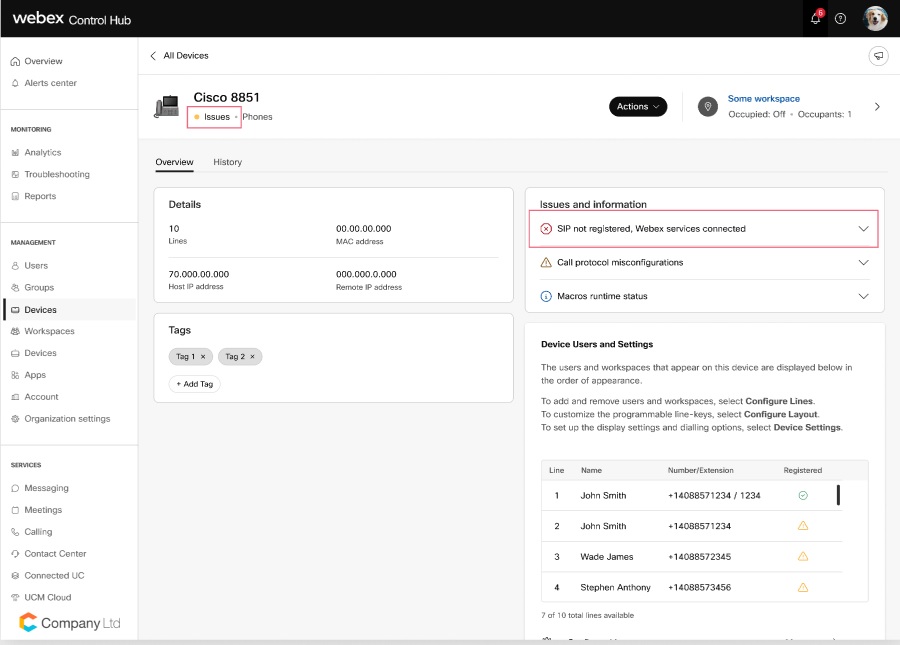 登録ステータスのシナリオは次のとおりです。
| ||||||||||||||||||||||||||||||||||||

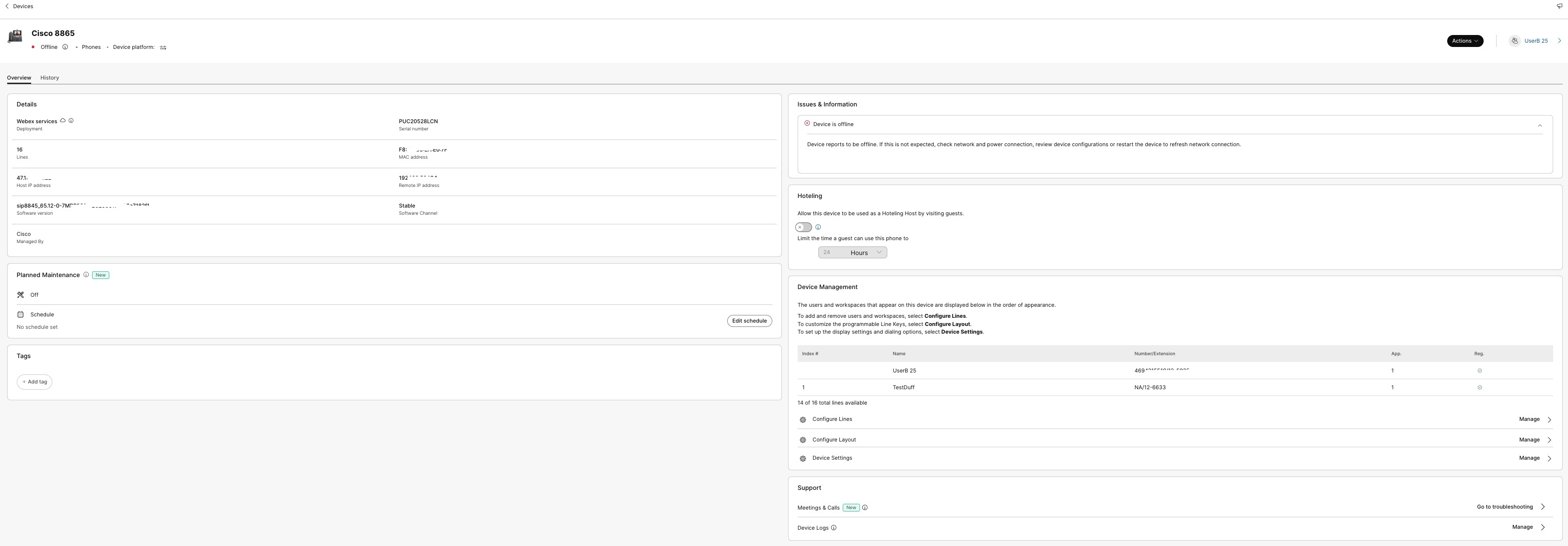
 – これは、デバイスの回線が Webex Calling に登録されていることを示しています。
– これは、デバイスの回線が Webex Calling に登録されていることを示しています。  – これは、デバイスの回線が Webex Calling に登録されていないことを示しています。
– これは、デバイスの回線が Webex Calling に登録されていないことを示しています。 
